- 系统
- 教程
- 软件
- 安卓
时间:2020-10-14 来源:u小马 访问:次
IntelliJ IDEA 2020.1是一款适用于所有用户使用的代码编程软件,为用户提供非常有优势的Java集成开发环境,无论你是资历深厚的程序编程人员,还是刚学习上手的程序代码编程新手,只要你喜欢编程这个行业,都可以来使用这款编程软件学习使用操作,更进一步的了解相关知识。今天小编为大家介绍一下IntelliJ IDEA 2020运行Java程序的方法,希望大家会喜欢。
IntelliJ IDEA 2020运行Java程序的方法:
打开这个软件,点击create new project的菜单项
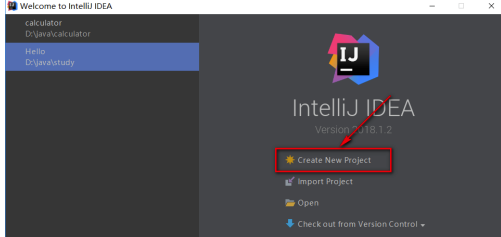
这里最重要的是project sdk,需要选择正确,一般为你的jdk的安装目录,没问题的点击下一步就可以了
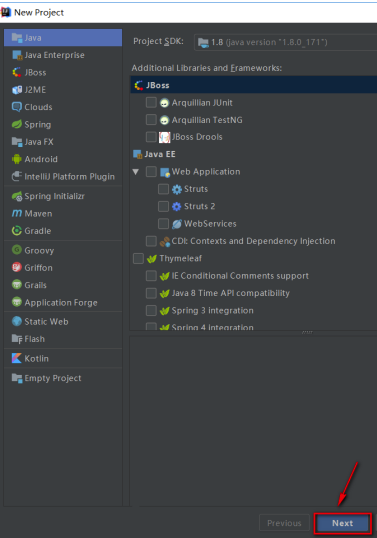
我们不用从模板创建java文件。直接next就可以了
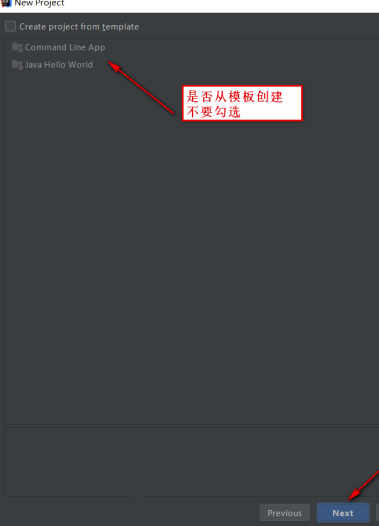
选择project name和项目的保存位置
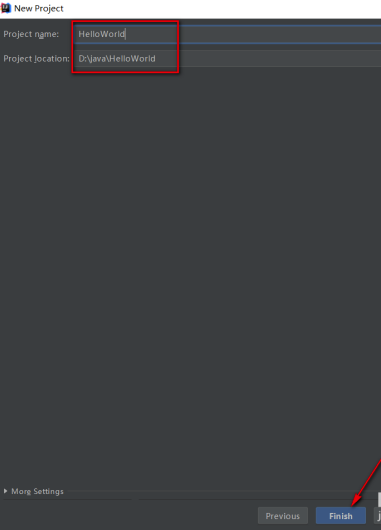
成功创建后,我们在左侧的src文件夹上面鼠标右键选择,new->Java class
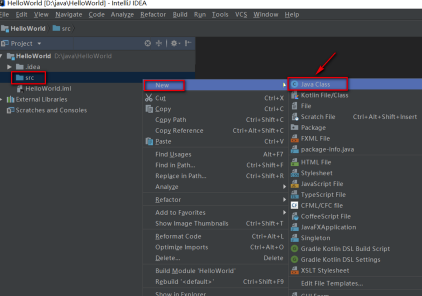
class类文件我们取名Hello,点击ok
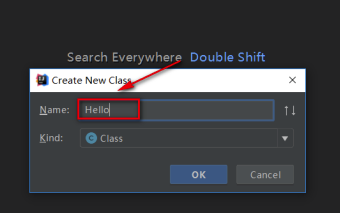
此时新建类完成后会弹出默认的代码,我们需要在里面添加内容
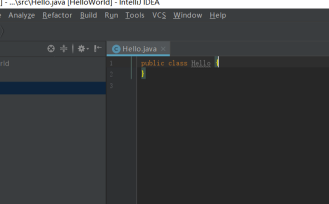
添加如下的代码内容,用于打印Hello World
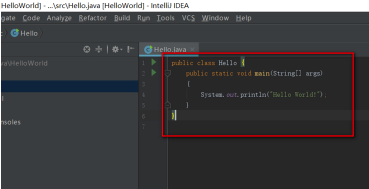
我们点击菜单栏上面的run按钮,或是快捷键Shift+Alt+F10
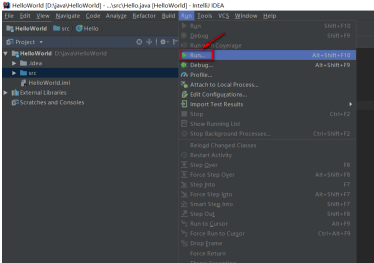
选择第二个,默认也是第二个
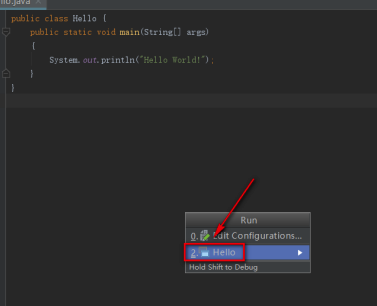
程序运行结构,成功的打印出了Hello World的字符串
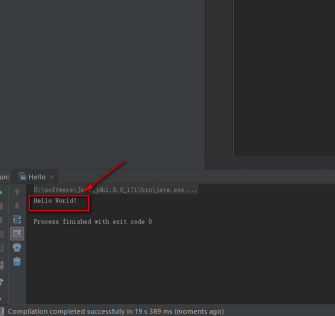
以上介绍的内容就是关于IntelliJ IDEA 2020运行Java程序的具体操作方法,不知道大家学会了没有,如果你也遇到了这样的问题的话可以按照小编的方法自己尝试一下,希望可以帮助大家解决问题,谢谢!!想要了解更多的软件教程请关注Win10镜像官网~~~





